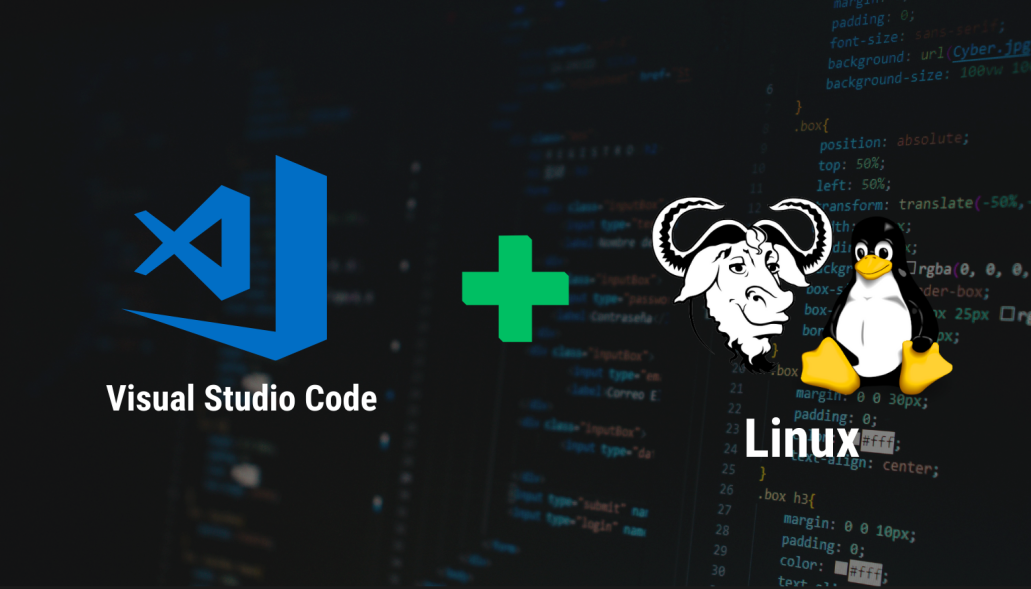
O Visual Studio Code (VS Code) é um dos editores de código mais populares entre desenvolvedores, oferecendo suporte a diversas linguagens de programação, integração com Git, depuração embutida e uma vasta biblioteca de extensões. Se você é usuário de macOS e busca um ambiente de desenvolvimento poderoso, este guia passo a passo vai te ajudar a configurar o VS Code no macOS de forma eficiente, com foco especial em desenvolvimento Python.
Com uma interface amigável e desempenho otimizado, o VS Code se destaca como uma ferramenta ideal tanto para quem está começando quanto para desenvolvedores experientes que desejam aumentar sua eficiência na criação de software no ambiente Apple.
Requisitos mínimos para instalar VS Code no macOS
Antes de instalar o VS Code, verifique se seu Mac atende aos requisitos mínimos:
- Sistema operacional: macOS 10.11 (El Capitan) ou superior;
- Processador: Intel ou Apple Silicon (M1/M2/M3);
- Memória RAM: mínimo de 1GB (recomendado 4GB);
- Espaço em disco: aproximadamente 200MB.
Dica: apesar de o VS Code rodar com 1GB de RAM, para garantir um desempenho suave ao lidar com projetos mais complexos ou ao utilizar múltiplas extensões, o ideal é ter pelo menos 4GB de memória RAM.
Também usa outro sistema operacional? Veja os tutoriais abaixo:
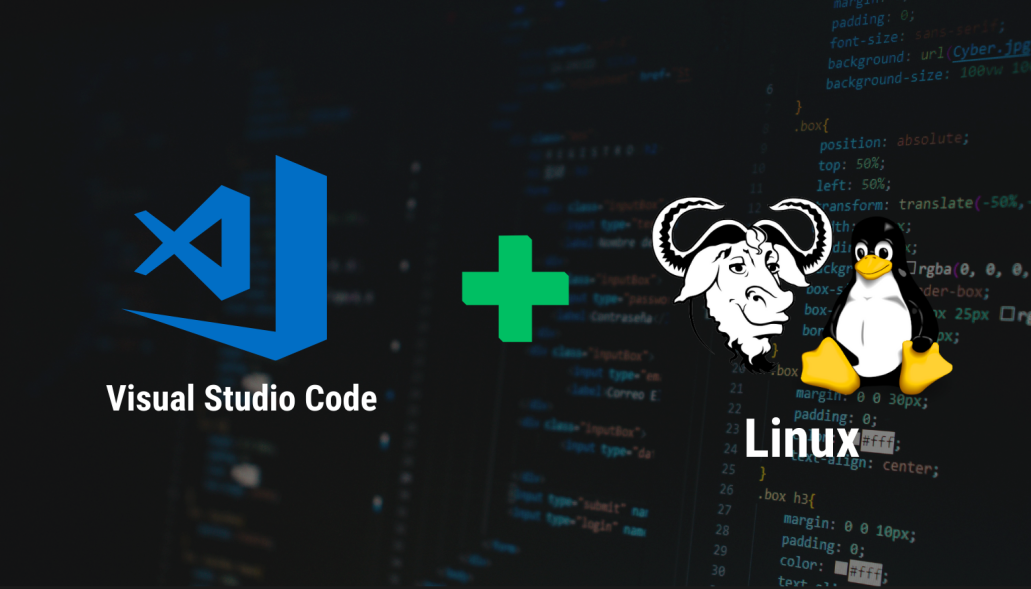
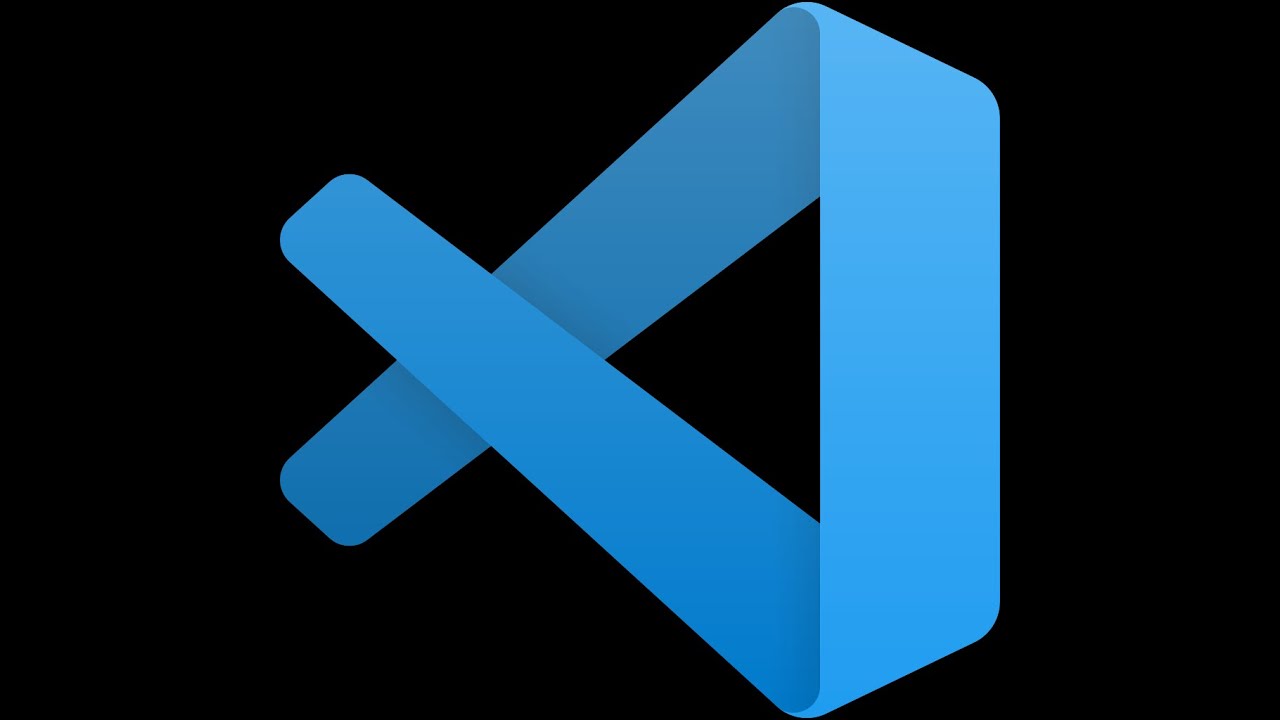
Como instalar e configurar o VS Code no Windows
Como instalar VS Code no macOS (método oficial)
O método mais simples e recomendado para instalar o VS Code no macOS é através do site oficial da Microsoft. Siga estes passos:
- Acesse o site oficial do Visual Studio Code;
- O site deve detectar automaticamente que você está usando macOS e mostrar o botão de download apropriado. Caso contrário, clique na seta ao lado de “Download” e selecione a versão para macOS;
- Para Macs com Intel: baixe a versão “Mac Universal” ou “Mac Intel”;
- Para Macs com chip Apple Silicon (M1/M2/M3): baixe a versão “Mac Apple Silicon”;
- Quando o download for concluído, abra o arquivo .zip baixado;
- Arraste o ícone do VS Code para a pasta Aplicativos;
- Abra o VS Code a partir da pasta Aplicativos ou usando o Spotlight (Command + Espaço).
Instalação via Homebrew (alternativa para usuários avançados)
Para usuários que preferem o gerenciador de pacotes Homebrew, a instalação pode ser feita com um único comando:
- Abra o Terminal (você pode encontrá-lo usando o Spotlight ou em Aplicativos > Utilitários)
- Se ainda não tem o Homebrew instalado, instale-o com:
/bin/bash -c "$(curl -fsSL https://raw.githubusercontent.com/Homebrew/install/HEAD/install.sh)" - Instale o VS Code com o comando:
brew install --cask visual-studio-code
Verificação e configuração inicial do VS Code no Mac
Após a instalação, é importante configurar algumas opções iniciais:
- Abra o VS Code;
- Habilite o comando “code” no terminal:
- Pressione
Command+Shift+Ppara abrir a paleta de comandos; - Digite “shell command” e selecione “Shell Command: Install ‘code’ command in PATH”;
- Isso permitirá abrir arquivos e diretórios diretamente do terminal com o comando code.
- Pressione
Configurações específicas para macOS
O VS Code tem algumas configurações específicas para melhorar a experiência no macOS:
- Integração com o MacOS: abra as configurações (Command + ,) e procure por “macOS” para ver opções exclusivas;
- A manipulação de texto usando as teclas
OptioneCommandsegue o padrão macOS por default.
Canais de atualização do VS Code
O VS Code oferece diferentes canais de atualização:
- Stable: é a versão estável e recomendada para a maioria dos usuários;
- Insiders: builds diárias com os recursos mais recentes, mas que podem conter bugs.
Para instalar a versão Insiders via Homebrew:
brew install --cask visual-studio-code-insiders
Personalizando a interface do VS Code
Após a instalação, você pode personalizar a aparência do VS Code de acordo com suas preferências:
Temas
- Pressione
Command+Kseguido deCommand+Tpara abrir o seletor de temas - Explore temas populares como:
- Monokai
- Dracula
- One Dark Pro
- Material Theme
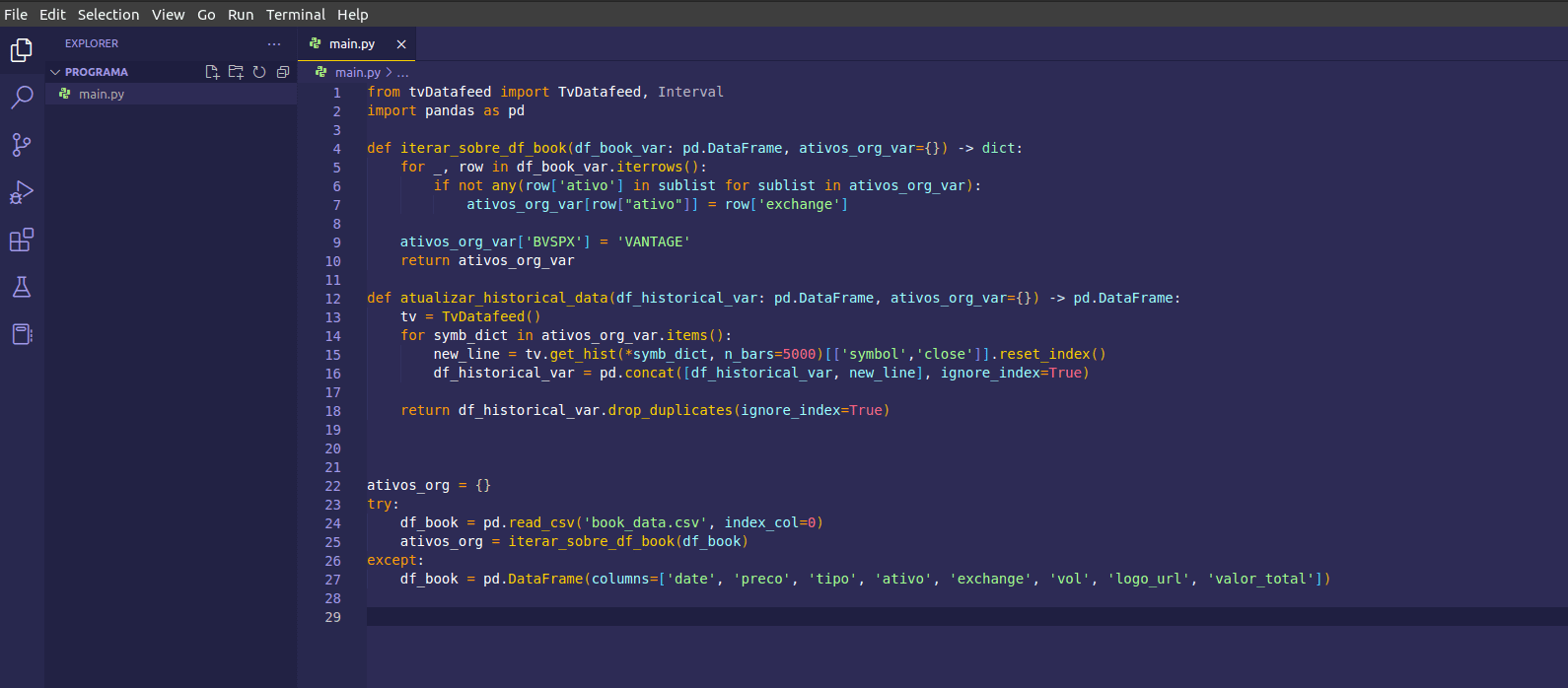
Temas do VS Code: conheça os 9 mais usados
Fontes e ícones
Para alterar a fonte do editor:
- Abra as configurações (
Command+,) - Pesquise por “font”
- Modifique “Editor: Font Family” e “Editor: Font Size”
Temas de ícones recomendados:
- Material Icon Theme
- vscode-icons
- Seti
Configuração do VS Code para desenvolvimento Python no macOS
O VS Code é excelente para desenvolvimento Python no macOS. Veja como configurá-lo:
Instalação do Python no macOS
Antes de tudo, certifique-se de ter o Python instalado:
- Verifique se o Python já está instalado (macOS normalmente já vem com Python):
python3 --version - Caso não esteja instalado, utilize o Homebrew:
brew install python
Instalação de extensões essenciais para Python
- Abra o VS Code
- Acesse o menu de extensões (Command+Shift+X)
- Pesquise e instale as seguintes extensões:
- Python (Microsoft)
- Pylance
- Python Environment Manager
- Jupyter
Configurando ambientes virtuais para Python
Ambientes virtuais são essenciais para gerenciar dependências de projetos Python:
- No terminal do VS Code (
Control+`), navegue até seu projeto - Crie um ambiente virtual:
python3 -m venv venv - Ative o ambiente:
source venv/bin/activate - O VS Code deve detectar automaticamente o ambiente virtual
- Para selecionar manualmente o interpretador Python:
- Abra a paleta de comandos (
Command+Shift+P) - Digite “Python: Select Interpreter”
- Selecione o ambiente virtual criado
- Abra a paleta de comandos (
Extensões indispensáveis do VS Code
Um dos grandes diferenciais do VS Code é a sua capacidade de ser ampliado por meio de extensões. Confira abaixo algumas das mais úteis, separadas por categoria:
Produtividade
- GitLens: supercharge para funcionalidades Git;
- Todo Tree: destaca comentários TODO no código;
- Bracket Pair Colorizer 2: coloriza pares de parênteses e chaves;
- Path Intellisense: autocompleta caminhos de arquivos.
Linguagens de programação
Python
- Python (Microsoft): suporte completo à linguagem Python;
- Pylance: motor inteligente para Python;
- Python Environment Manager: gerencia ambientes virtuais;
- Jupyter: executa notebooks interativos.

O que é Python e para que serve?
JavaScript/TypeScript
- ESLint: linting para JavaScript;
- Prettier: formatador de código;
- JavaScript (ES6) code snippets: trechos de código ES6;
- npm Intellisense: autocompleta módulos npm.

Linguagem de programação: o que é e quais são as mais usadas
Integração do VS Code com Git
O VS Code tem integração nativa com Git:
- Inicialize um repositório Git ou clone um existente
- Acesse o painel Git na barra lateral (ícone de ramificação)
- Utilize comandos básicos:
- Stage changes: “+”
- Commit: mensagem + Command+Enter
- Push/Pull: botões na parte inferior
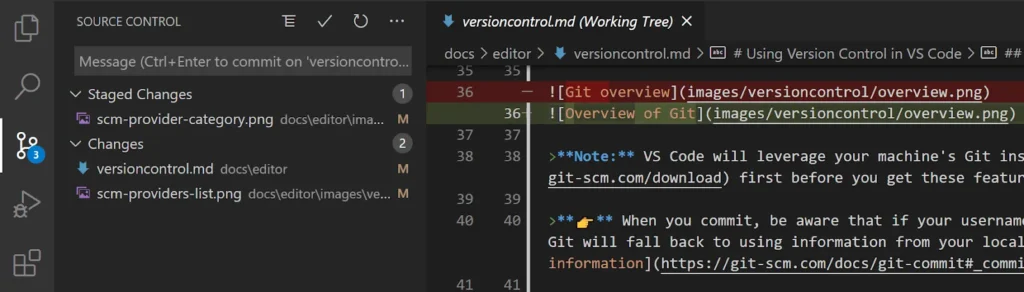
Para usuários macOS, a integração com o GitHub Desktop também é uma opção popular.
Atalhos de teclado essenciais para macOS
Os atalhos de teclado no macOS são ligeiramente diferentes dos outros sistemas operacionais:
| Atalho | Função |
| Command+P | Navegação rápida entre arquivos |
| Command+Shift+P | Paleta de comandos |
| Command+/ | Comentar/descomentar linha |
| Control+Espaço | Ativar sugestões |
| F12 | Ir para definição |
| Option+F12 | Peek definição |
| Command+K Z | Modo Zen (tela cheia) |
| Command+F | Pesquisar |
| Command+Option+F | Substituir |
| Option+↑/↓ | Mover linha para cima/baixo |
Para personalizar atalhos: Command+K seguido de Command+S.
Solução de problemas ao instalar VS Code no macOS
Problema 1: O VS Code não abre após a instalação
Solução: verifique se o macOS está bloqueando a aplicação por motivos de segurança:
- Vá para Preferências do Sistema > Segurança e Privacidade;
- Na guia “Geral”, clique em “Abrir Assim Mesmo” se disponível;
- Ou, abra o Finder, navegue até a pasta Aplicativos, clique com o botão direito no VS Code e selecione “Abrir”.
Problema 2: Extensões não funcionam corretamente
Solução: desative e ative a extensão. Se o problema persistir:
- Pressione
Command+Shift+P; - Digite “Developer: Reload Window”
Problema 3: Problemas de performance
Solução: verifique as extensões em execução e desative as não utilizadas. Execute:
code --disable-extensions
Comparação com outros editores no macOS
| Editor | Pontos fortes | Limitações |
| VS Code | UI moderna, extensões, depuração integrada | Consumo de memória maior que editores leves |
| Xcode | Integração nativa com ecossistema Apple | Foco em Swift/Objective-C |
| Sublime Text | Rápido, leve | Editor proprietário com prompt de compra |
| TextMate | Leve, específico para Mac | Menos recursos que VS Code |
Vantagens específicas do VS Code no macOS:
- Suporte oficial para chips Apple Silicon (M1/M2/M3);
- Integração com ferramentas nativas do macOS como Terminal.app;
- Compatibilidade com atalhos de teclado padrão do macOS.
Como desinstalar o Visual Studio Code no Mac?
Se precisar remover o VS Code do seu Mac, siga os passos abaixo:
Método manual:
- Abra o Finder;
- Navegue até a pasta Aplicativos;
- Arraste o Visual Studio Code para a Lixeira;
- Esvazie a Lixeira.
Desinstalar via Homebrew (se instalado por este método):
brew uninstall --cask visual-studio-code
Para remover também os arquivos de configuração:
rm -rf ~/Library/Application\ Support/Code
Conclusão
O Visual Studio Code se consolida como um dos editores de código mais completos e adaptáveis para desenvolvedores que utilizam macOS, independentemente da linguagem de programação escolhida. Sua integração nativa com o sistema operacional da Apple, incluindo suporte para chips Apple Silicon, faz dele uma opção excepcional para quem trabalha no ecossistema Apple.
Com a possibilidade de instalar extensões, o VS Code permite personalizar o ambiente de desenvolvimento conforme suas demandas, seja para Python, JavaScript, C++ ou outras linguagens. Ferramentas como depuração integrada, terminal embutido e gerenciamento de versão via Git contribuem para uma experiência de trabalho ágil e produtiva.
A comunidade em torno do VS Code não para de crescer, e as atualizações constantes garantem que o editor continue na liderança das ferramentas de desenvolvimento. Seja você um iniciante ou um profissional experiente, o VS Code oferece o equilíbrio ideal entre facilidade de uso e recursos avançados no seu Mac.
Agora que você configurou o seu VS Code no macOS, que tal dar o próximo passo e aprimorar suas habilidades em Python?
Confira nosso curso gratuito: Python para Iniciantes. É a oportunidade perfeita para elevar seu conhecimento e dominar uma das linguagens mais populares do mercado!

Seu primeiro projeto Python – curso grátis com certificado!
Vá do zero ao primeiro projeto em apenas 2 horas com o curso Python para Iniciantes.
Comece agora
Cursos de programação gratuitos com certificado
Aprenda a programar e desenvolva soluções para o seu trabalho com Python para alcançar novas oportunidades profissionais. Aqui na Asimov você encontra:
- Conteúdos gratuitos
- Projetos práticos
- Certificados
- +20 mil alunos e comunidade exclusiva
- Materiais didáticos e download de código
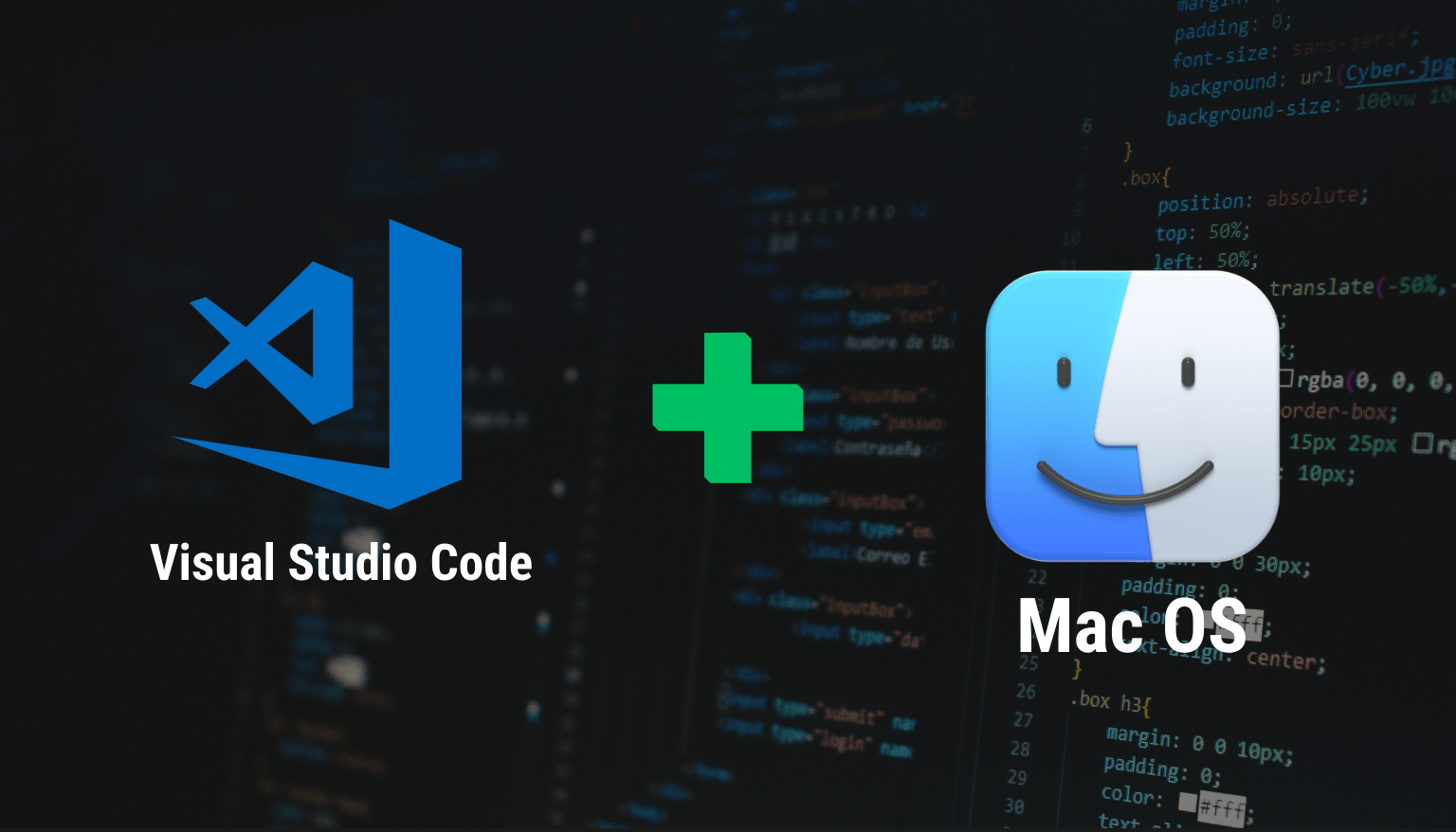


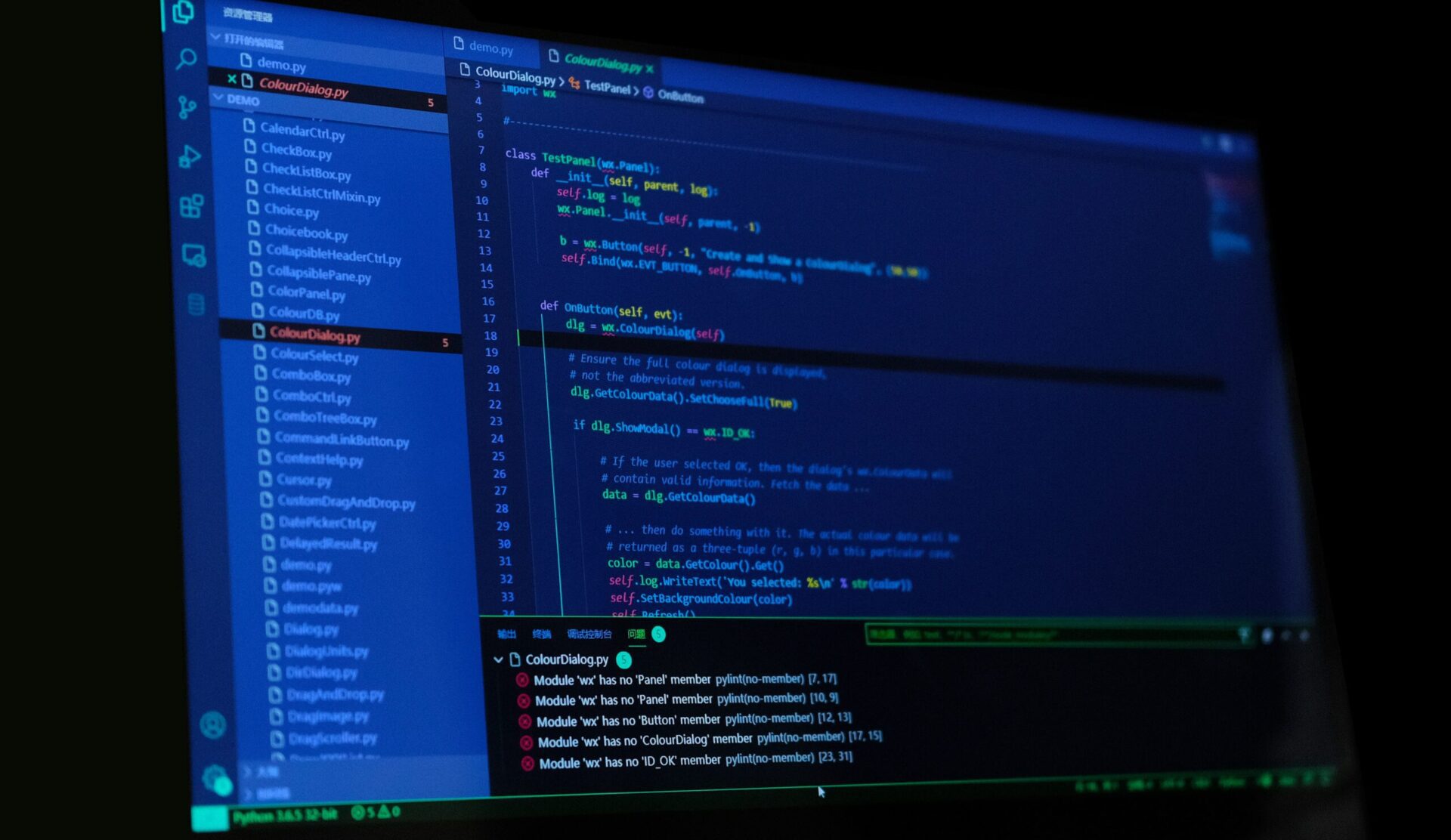


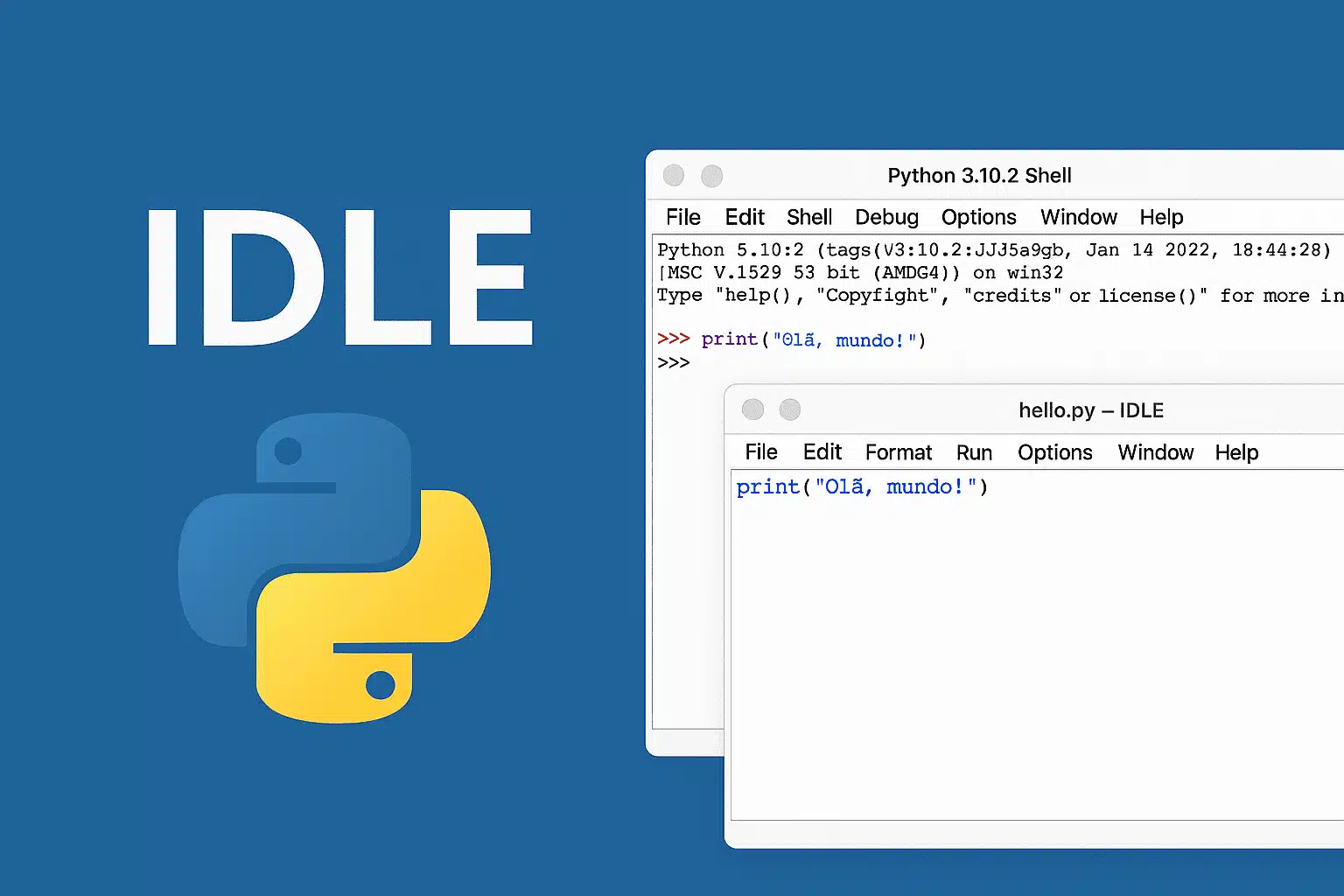
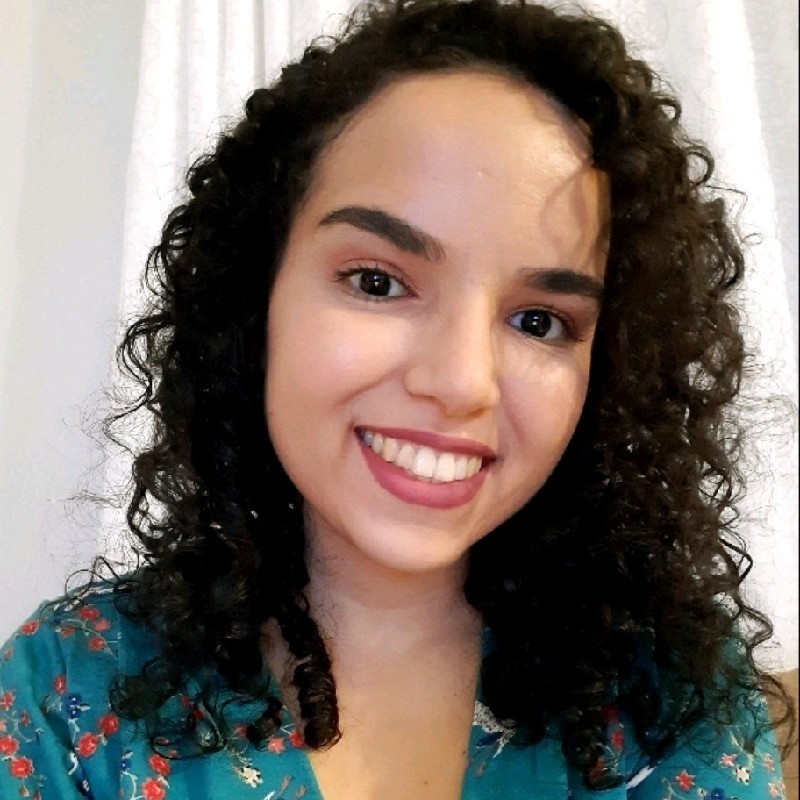
Comentários
30xp